구글 서치 콘솔에서 DNS 레코드를 통해 도메인 소유권 확인하는 방법을 설명해 드리겠습니다.
1. 구글 서치 콘솔을 로그인한 후 빨간박스를 선택하세요.

2. 현재는 도메인 속성이 확인 안된 상태입니다. 빨간박스 안의 도메인을 선택하세요.

3. 'DNS 레코드를 통해 도메인 소유권 확인' 하는 창이 뜹니다. 확인버튼을 누르면 '소유권 확인 실패'라는 창이 뜨는데 좀더 자세한 사항이 궁금할 경우에는 '자세히 알아보기'를 누르시면 됩니다. 그렇지 않은 분들은 좌측하단의 '속성제거'를 클릭하세요.

별도로 구입한 도메인이 없기에 '속성제거'를 선택하여 진행하였습니다.

4. 속성 삭제여부를 확인하는데 '삭제'를 선택합니다.
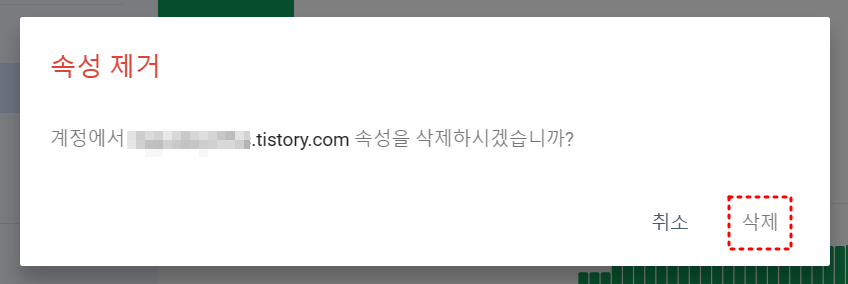
5. 속성을 삭제하였으면 다시 '속성 추가'를 선택합니다.

6. 우측의 'URL 접두어' 하단에 URL을 입력합니다. 티스토리 주소를 적으면 되는데 주소 앞에는 https:// 를 넣어주고 맨 뒤에는 /을 넣어줍니다. 입력을 마친 후 '계속'을 눌러 주세요.

7. 티스토리 블로그 'html'에 메타데이터를 복사해 넣으세요. <head></head> 사이에 붙여넣기 하시면 됩니다.
google-site-verification=*******************
참고로 저는 티스토리를 시작하면서 저도 모르게 메타데이터를 복사해 넣었는지 7번 과정없이 그냥 소유권이 확인되었습니다.
8. '계속' 버튼을 누르자 마자 소유권이 자동으로 확인되었습니다. 우측 하단의 '완료'를 누르면 끝!

9. 소유권 인증을 제대로 받았는지 확인을 해야겠지요~ '구글 서치 콘솔' 화면 좌측 하단에 있는 '설정'을 눌러서 확인하세요~ '인증된 소유자입니다' 라고 뜨면 성공입니다!

10. 구글 서치 콘솔에서 소유권 인증이 제대로 되었는지 최종 확인하는 방법
1) 구글 서치 콘솔 왼쪽 메뉴에서 '설정' 선택하면 우측 화면에 인증된 소유자임이 표시됩니다.
2) '인증된 소유자입니다'를 누르면 HTML 태그가 정상적으로 잘 처리되었는지도 확인할 수 있습니다.

'정보창고' 카테고리의 다른 글
| 초보자들을 위한 GDPR 동의 메시지 작성하는 법 (4) | 2023.09.16 |
|---|---|
| 티스토리 소유권을 확인하는 방법-구글 서치콘솔, 구글 애드센스 (3) | 2023.09.08 |
| 티스토리 광고승인 후 해야할 일 구글애드센스 GDPR 메시지 만들기, 초보자를 위한 로고없이 만드는 방법 (0) | 2023.09.06 |
| 내 비즈니스 도메인을 확인할 수 없습니다 판매자 정보 Google sellers.json 해결 (0) | 2023.09.03 |
| 부모급여 신청하는 방법! 육아휴직급여나 아동수당을 받아도 신청가능! (0) | 2023.08.20 |



